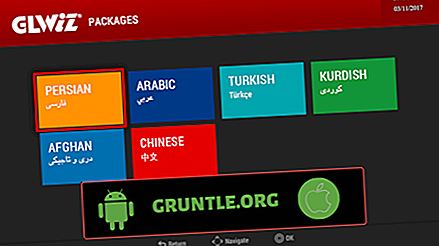Een Samsung Galaxy S4 die vastloopt in de opstartlus of steeds opnieuw wordt afgesloten en opnieuw wordt opgestart, kan corrupte gegevens in het geheugen hebben of problemen hebben met de hardware. De eerste kan gemakkelijk worden hersteld, terwijl de tweede de hulp van een reparateur nodig zou hebben ... en veel geduld.
Het probleem met boot loop-problemen is dat ze zo irritant en frustrerend zijn. Elke keer dat je telefoon opstart, ben je bang dat het misschien niet aan gaat en ben je bang om het om dezelfde reden uit te schakelen. Maar wat de software en corrupte gegevens betreft, kunnen we er iets voor doen.
Hier is een e-mail van een van onze lezers die onlangs dit probleem hebben ondervonden:
Beste Harold,
Ik heb een Samsung Galaxy S4 die zich gisteren plotseling uitschakelde (batterijvermogen van meer dan 70%), die vervolgens constant probeerde zichzelf te starten, zichzelf weer af te sluiten, in een nooit eindigende lus. Ik haalde de batterij eruit en toen werkte het voor een korte tijd en het begon allemaal opnieuw. Heb je suggesties over wat dit veroorzaakt? Ik heb geen nieuwe apps geïnstalleerd.
Alle hulp wordt dankbaar op prijs gesteld.
Vriendelijke groeten
Sofia
Om toe te voegen aan het gesprek, hier is een reactie van een van onze lezers via de postzak. Shane schreef:
Om nog verder debat aan uw artikel toe te voegen, nadat ik contact had opgenomen met Samsung Support Australië en na verschillende forums over het probleem te hebben gelezen, kon ik bevestigen dat het probleem voornamelijk te wijten is aan een gezwollen batterij. Samsung heeft een probleem met bepaalde batches van de voorraadbatterij bevestigd en heeft tot op heden tienduizenden batterijen vervangen voor klanten die een Galaxy S4 gebruiken.
Gids voor probleemoplossing
Kortom, we weten niet wat het probleem eigenlijk is, daarom is het eerste wat we moeten doen, is te bepalen waardoor de Samsung Galaxy S4 vastliep in de opstartlus. Maar nogmaals, we hebben het al verkleind, dus we moeten onze focus op de softwarekant leggen.
Stap 1: Start op in veilige modus
Als de Samsung Galaxy S4 in de veilige modus wordt opgestart, worden alle toepassingen van derden uitgeschakeld die de eigenaar op de telefoon heeft geïnstalleerd, waardoor alleen de apps en services overblijven die nodig zijn om de telefoon goed te laten werken.
Als je in de veilige modus kon opstarten en de telefoon niet opnieuw is opgestart, is er een mogelijkheid dat een app van derden de opstartlus veroorzaakt. Om dit te bevestigen, moet u het apparaat echter minstens een uur lang in de veilige modus laten werken en de functies nauwkeurig observeren of anders helemaal opnieuw opstarten.
- Volg deze stappen om de Galaxy S4 op te starten in de veilige modus:
- Schakel het apparaat volledig uit.
- Houd de aan / uit - knop ingedrukt.
- Zodra het Samsung Galaxy S4-logo op het scherm verschijnt, laat u de aan / uit - knop los.
- Zodra u de aan / uit - knop loslaat, houdt u de toets Volume omlaag ingedrukt.
- Blijf de toets Volume omlaag ingedrukt houden totdat de telefoon het opnieuw opstarten heeft voltooid.
- Als u 'Veilige modus ' linksonder in het scherm kunt lezen, laat u de toets Volume omlaag los. Anders herhaalt u het proces totdat u de telefoon in de veilige modus kunt opstarten.
Als je in de veilige modus hebt kunnen opstarten en het probleem niet hebt ondervonden, ga je verder met stap 2. Als het apparaat echter nog steeds opnieuw opstart, zelfs in de veilige modus of als het niet in staat is om de veilige modus te activeren, zelfs als je de stappen naar rechts, ga direct naar stappen 3 en 4.
Stap 2: applicatie van derden uitschakelen
Als je de telefoon in de veilige modus kon opstarten en het probleem niet opnieuw is opgetreden, is er een grote kans dat een app van derden in de fout is gegaan en alle problemen veroorzaakt. Maar het eerste wat u moet doen, is bepalen welke app het is. Er is geen gemakkelijke manier om het te doen, maar onthoud welke app je recent hebt gedownload en geïnstalleerd. Als u zich echter niet kunt herinneren welke, moet u elke app van derden één voor één uitschakelen, te beginnen met degene die u vaak gebruikt.
Als u een app uitschakelt, worden uw gegevens niet verwijderd, u voorkomt gewoon dat deze op uw systeem wordt uitgevoerd, maar het is net zo goed als het verwijderen ervan. Het verschil is dat u het weer kunt inschakelen en al uw gegevens en instellingen kunt behouden.
Ga als volgt te werk om een app op een Samsung Galaxy S4 uit te schakelen:
- Ga terug naar het startscherm en tik op de menutoets.
- Tik op Instellingen en vervolgens op het tabblad Meer.
- Tik op Applicatiebeheer.
- Veeg eenmaal naar rechts om het tabblad Alles te kiezen. (Andere tabbladen zijn gedownload en actief.)
- Blader omhoog of omlaag om te zoeken naar de app waarvan u vermoedt dat deze de opstartlus veroorzaakt.
- Tik op de knop Uitschakelen.
Als je de app kon vinden die de opstartlus veroorzaakt, verwijder de app dan nog niet, maar wis in plaats daarvan de cache en gegevens en kijk of daarmee het probleem is opgelost. Als dit niet het geval is, verwijdert u het.
In het geval dat het probleem niet met de apps van derden is, ga je op zoek naar stock-apps van Samsung en Google. Maar om het u in dit geval gemakkelijker te maken, gaat u verder met stap 3 en 4.
Stap 3: Wis de cachepartitie
Nadat u veel apps op uw telefoon hebt geïnstalleerd en verwijderd, zijn er mogelijk al veel gegevens in de cache opgeslagen in de cachepartitie en is er altijd een mogelijkheid tot corruptie. Zodra dat gebeurt, kan de telefoon raar doen en de enige manier om het op te lossen, is door de cachepartitie te wissen.
Hoewel deze stap misschien niet zo bekend was in vergelijking met de volgende stap, is het zeer nuttig bij het oplossen van Android-problemen die niet konden worden opgelost door simpelweg de harde reset uit te voeren, hoewel het niet zo lastig is als de laatste, omdat persoonlijke gegevens intact worden gehouden en de eigenaar de telefoon niet opnieuw hoeft in te stellen.
Door de cachepartitie te wissen, worden gegevens verwijderd die zijn opgeslagen door apps, maar begrijp me niet verkeerd. Een nieuwe set gegevens wordt in de cache opgeslagen zodra u een app begint te gebruiken. Dus in principe doet u dit om de gegevens in de cache op uw telefoon te vervangen. En volg hiervoor de onderstaande stappen:
- Schakel de telefoon volledig uit.
- Houd de knoppen Volume omhoog, Start en Aan / uit ingedrukt.
- Laat de aan / uit-knop los wanneer de telefoon trilt maar blijf de knoppen Volume omhoog en Start ingedrukt houden.
- Wanneer het scherm Android-systeemherstel verschijnt, laat u zowel de knoppen Home als Volume Up los.
- Markeer met de toets Volume omlaag 'cachepartitie wissen'.
- Druk op de aan / uit-knop om de optie te selecteren.
- De telefoon wordt automatisch opnieuw gestart zodra de cachegegevens zijn gewist.
Als deze stap het probleem niet kan oplossen, gaat u verder met de laatste stap.
Stap 4: Master / harde reset
Dit is het laatste redmiddel gewoon omdat het meer moeite kost om te doen. Wat ik bedoel is dat je een back-up moet maken van alle gegevens die je niet wilt verliezen tijdens het proces. Fabrieksreset of harde reset verwijdert uw persoonlijke instellingen, app-gegevens, contacten, berichten, enz. Kortom, uw telefoon wordt teruggezet naar de standaardinstellingen. U kunt als volgt een master-reset uitvoeren met behulp van hardwaresleutels:
- Schakel de telefoon volledig uit.
- Houd de knoppen Volume omhoog, Start en Aan / uit ingedrukt.
- Laat de aan / uit-knop los wanneer de telefoon trilt maar blijf de knoppen Volume omhoog en Start ingedrukt houden.
- Wanneer het scherm Android-systeemherstel verschijnt, laat u zowel de knoppen Home als Volume Up los.
- Markeer met de toets Volume omlaag 'gegevens wissen / fabrieksinstellingen herstellen'.
- Druk op de aan / uit-knop om deze te selecteren.
- Markeer opnieuw met de knop Volume omlaag 'verwijder alle gebruikersgegevens'.
- Druk op de aan / uit-toets om deze te selecteren.
- Nadat de reset is voltooid, kiest u 'Systeem nu opnieuw opstarten'.
- Druk op de aan / uit-knop om de telefoon opnieuw op te starten.
Als u deze stappen een beetje ingewikkeld vindt om te volgen, vraag dan advies aan diegenen die het weten of een technicus. Je kunt ook de telefoon meenemen naar waar je hem hebt gekocht en de technische ondersteuning van de winkel kan je helpen.
Mijn collega hier bij The Droid Guy schreef eerder al een artikel over dit probleem: Samsung Galaxy S4 vastgelopen in Boot Loop .
Vertel ons je problemen
De oplossingen die we hier hebben verstrekt, zijn gebaseerd op rapporten en getuigenissen van eigenaren die deze problemen hebben ondervonden. Ik vraag ook mijn ontwikkelaarsvrienden over enkele problemen. Als u nu andere problemen of vragen met uw smartphone heeft die u wilt beantwoorden, aarzel dan niet om ons een e-mail te sturen naar [email protected]
We garanderen geen antwoord op alle e-mails omdat we er dagelijks honderden ontvangen, maar wees gerust, uw e-mailberichten worden door mij gelezen. Maar ik verzoek u dringend om zoveel mogelijk details te verstrekken, zodat ik gemakkelijk referenties kan vinden en uw problemen kan vergelijken met rapporten van andere eigenaren. Als uw probleem net zo gewoon is als anderen, kunnen er al oplossingen zijn en ik zou u er zeker op wijzen. Schermafbeeldingen helpen vaak, dus voeg er een toe als je kunt.